老款联想笔记本系统还原步骤是什么?
- 综合资讯
- 2025-03-19
- 12
- 更新:2025-03-12 18:47:38
在使用老款联想笔记本电脑的过程中,用户可能会遇到系统缓慢、崩溃或恶意软件入侵等问题。在这种情况下,进行系统还原是一个有效的解决方案。系统还原是将电脑的操作系统恢复到先前某个时间点的设置,但不会影响用户的个人文件。接下来,我会详细介绍老款联想笔记本如何进行系统还原操作。
1.确认系统还原点
系统还原首先要在可以正常启动的操作系统中创建还原点,以便在未来出现问题时能够恢复到这个状态。如果你的电脑还没有设置还原点,请先进行此步骤。
1.在桌面上右键点击“计算机”,选择“属性”。
2.点击“系统保护”,选择你的系统盘(通常是C盘),点击“配置”。
3.点击“启用系统保护”,并根据需要调整磁盘空间以保留还原点。
4.点击“创建”按钮,输入还原点描述,然后点击“创建”完成设置。
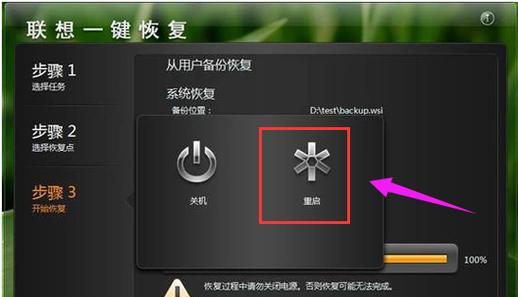
2.开始系统还原
如果电脑已经无法正常启动或需要回退到之前的状态,请按照以下步骤:
1.重启电脑,在启动过程中按下F8键进入“高级启动选项”菜单。
2.选择“安全模式”或“带命令提示符的安全模式”(如果可用)。
3.如果进入安全模式,则可以打开控制面板,通过“系统”-“系统还原”进入还原流程。
4.如果选择命令提示符,需要输入`rstrui.exe`命令并回车。

3.根据向导进行操作
1.在系统还原程序打开后,选择“推荐的还原”或“选择另一个还原点”。
2.如果选择“选择另一个还原点”,请选择之前创建的还原点,然后点击“下一步”。
3.接下来,系统会显示还原点信息并要求确认。仔细阅读信息后点击“完成”。
4.系统会提示你再次确认还原操作,确认无误后点击“是”开始还原过程。

4.完成系统还原
1.在系统还原过程中,电脑会重启若干次。请等待还原过程完成,这是不可中断的。
2.完成后,电脑会再次启动,并显示还原完成的信息。按提示操作,检查系统是否恢复正常。
5.预防措施与注意事项
系统还原并不能解决所有问题,且有时可能无法彻底修复系统损坏。
在还原前,强烈建议备份重要数据,以避免数据丢失。
如果系统还原未能解决问题,可以考虑使用联想电脑的系统恢复光盘进行更深层次的恢复。
6.
老款联想笔记本的系统还原步骤与大多数Windows操作系统相同,通过简单的几个步骤即可将电脑的状态恢复到之前的健康状态。无论是系统错误还是病毒侵袭,合理安排还原点和执行还原都能为用户提供强大的系统保障。务必在操作前备份重要数据,谨慎使用系统还原功能。借助本文的详细步骤,即便是初学者也能够顺利完成系统还原,使老款联想笔记本焕发新生。















